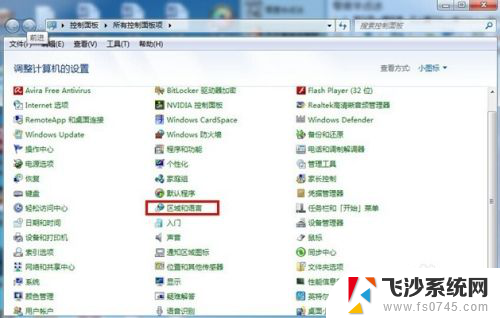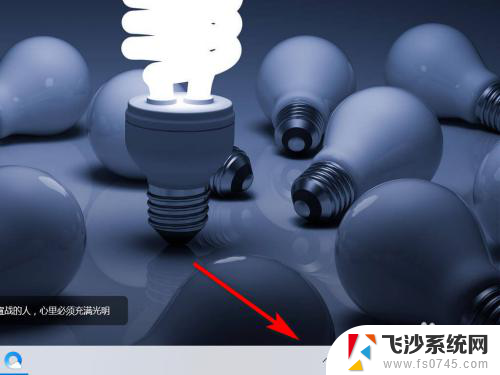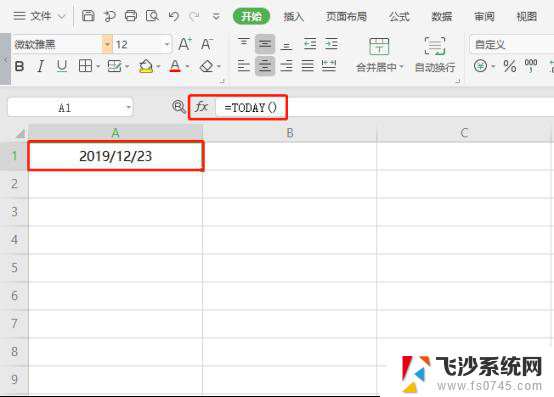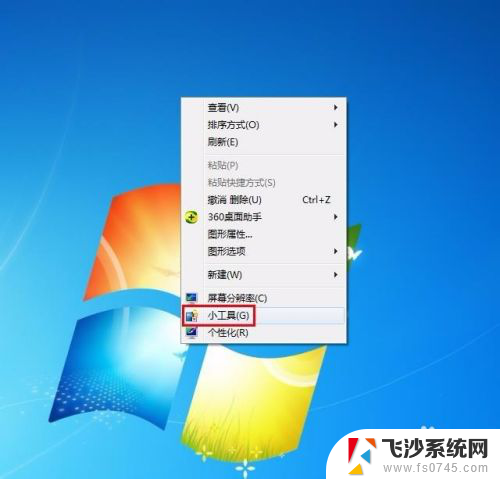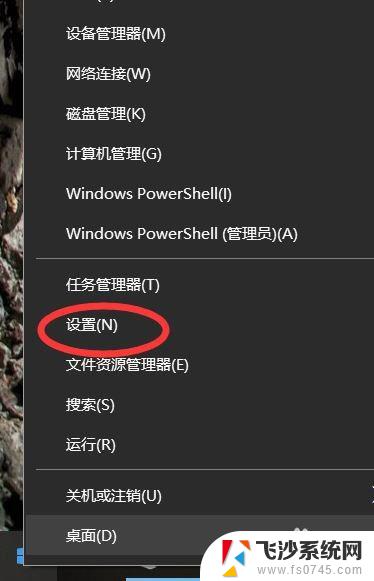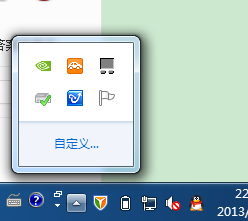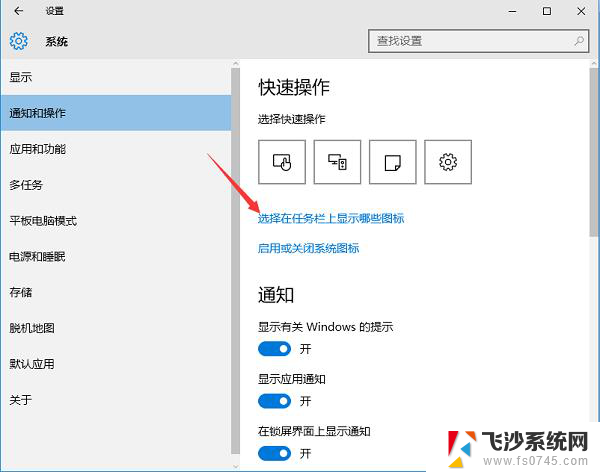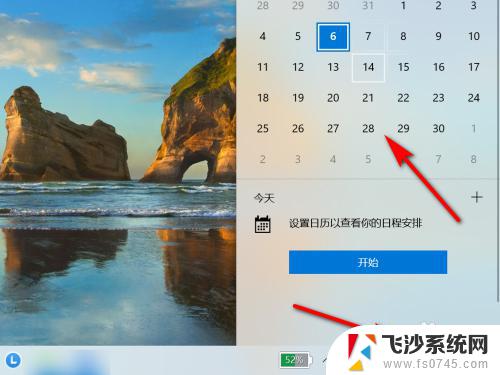电脑右下角的日期怎么显示出来 如何让电脑桌面右下角显示当前日期
更新时间:2024-02-11 14:01:17作者:xtang
电脑桌面右下角的日期显示是我们在日常使用电脑时经常会遇到的一个小细节,有些人可能会对这个功能感到好奇,想要了解如何让电脑桌面右下角显示当前日期。这个功能是由操作系统提供的,我们只需要进行简单的设置就可以实现。无论是Windows系统还是Mac系统,都有相应的设置选项来显示日期。通过调整系统的设置,我们可以选择日期的显示格式、字体大小等参数,以满足个人化的需求。这样每次打开电脑时,我们都可以方便地看到当前的日期,为我们的工作和生活提供更多的便利。
具体方法:
1.首先在电脑的右下角右键单击一下,然后选择属性
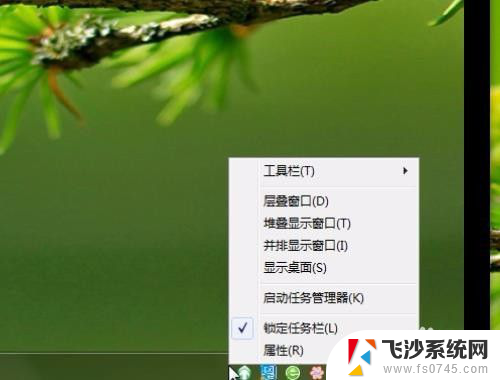

2.在打开的快捷菜单中选择自定义。
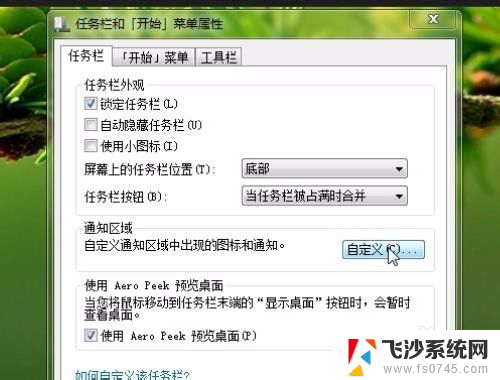
3.然后再单击 打开或关闭系统图标。
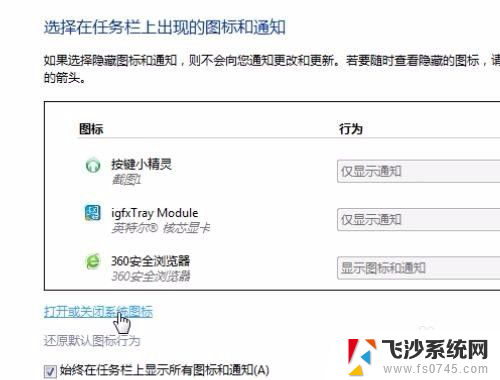
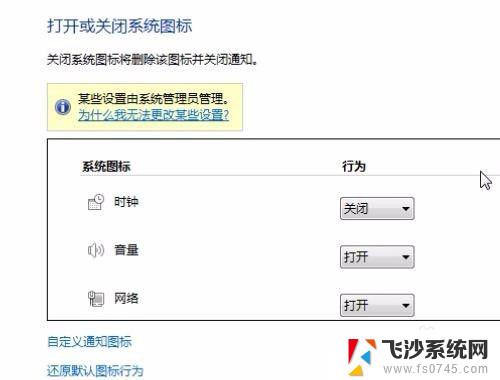
4.然后在把时钟的行为更改成打开,这时候右下角的时间和日期就显示出来了。
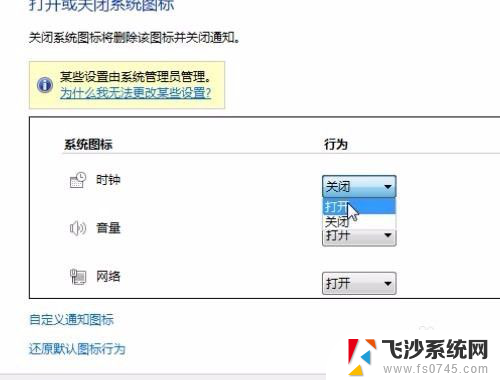

5.最后单击确定,然后把刚刚打开的都关闭
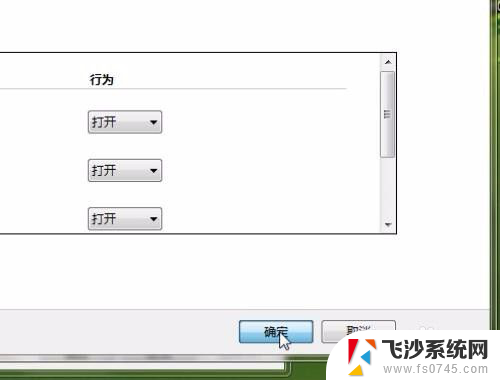
6.您学会了吗??

以上是关于如何显示计算机右下角的日期的全部内容,如果您还有任何疑问,请按照小编的方法进行操作,希望这能帮助到大家。